- A+
Word输入文字自动变为红色怎么办?Word是款超多人都在使用的文档编辑软件,但是在使用过程中难免会遇到一些问题,近期就有用户在使用Word编辑文档内容时,输入的文字会变成红色,那么有没有什么方法可以解决呢?下面我们来看看吧。
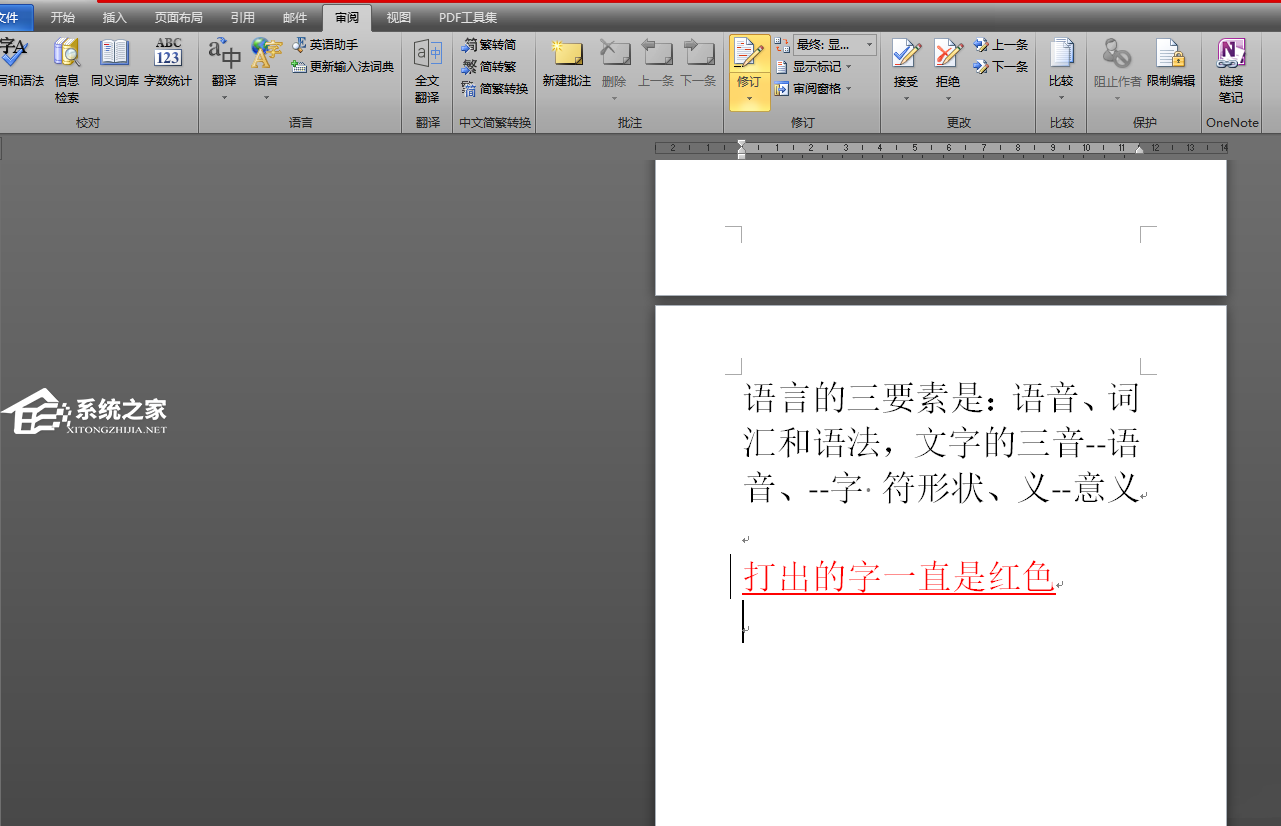
解决方法如下:
1、用户在word软件中找到自己需要打开文档文件,并进入到编辑页面上。
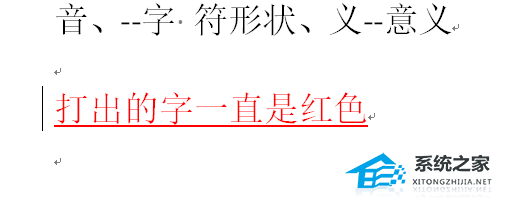
2、接着用户输入文字后可以看到红色字体并带有下划线,这时需要在菜单栏中点击审阅选项,并在显示出来的选项卡中选择修订选项。

3、当修订选项没显示黄色底色时,即表示成功取消该功能,如图所示。
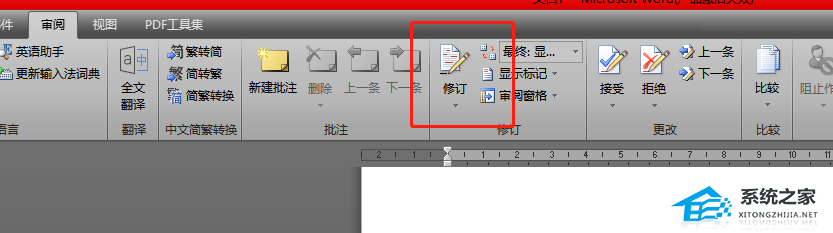
4、这时用户回到编辑页面上重新输入文字,就可以看到显示出来的文字不再是红色,而是变为默认的黑色了。

5、设置好后用户还可以根据喜好添加上下划线,在菜单栏中点击开始选项,并在显示出来的选项卡中选择下划线图标。
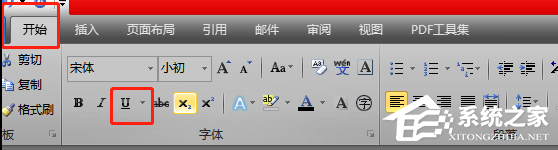
6、随后会看到拓展出来的下拉菜单,用户直接选择自己喜欢的线条样式即可。
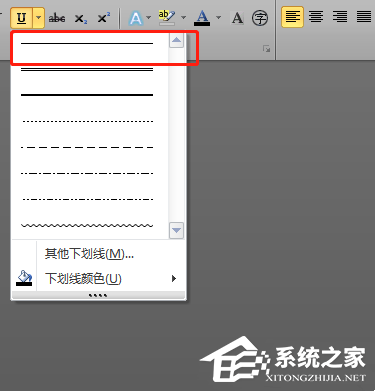
7、最后用户就可以在编辑页面上看到自己给文字是添加的下划线了。
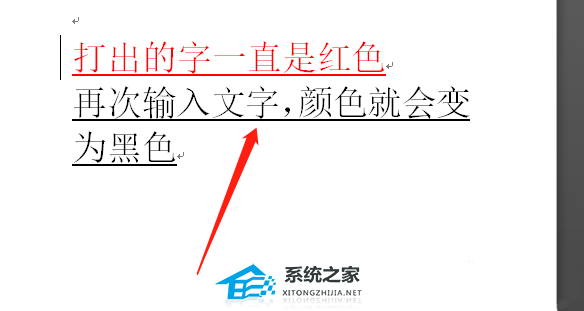
希望本文对遇到此故障的朋友有所帮助,如有需要可以在下方留言,进行互动,或者留下您的联系方式,方便沟通交流。欢迎大家分享经典维修案例,软件使用教程技巧等,投稿邮箱:smailmeng2018@163.com.斯维智能科技@恩腾技术圈 WWW.RVIBO.COM.
- 扫一扫关注抖音
-

- 扫一扫关注我们
-


![[网盘系统]闲置OPS电脑主机搭建NAS存储网盘系统教程,Centos linux系统多块磁盘挂载方式](https://www.rvibo.com/wp-content/themes/begin/timthumb.php?src=/wp-content/uploads/2025/07/20250724193212_88184.png&w=280&h=210&a=&zc=1)
![[系统教程]银河麒麟系统密码忘了怎么办,银河麒麟系统密码怎么重置,银河麒麟系统修改密码教程](https://www.rvibo.com/wp-content/themes/begin/timthumb.php?src=/wp-content/uploads/2025/02/20250209222424_54272.png&w=280&h=210&a=&zc=1)

![[系统教程]Win10电脑如何退出平板模式-关闭Win10平板模式的方法](https://www.rvibo.com/wp-content/themes/begin/timthumb.php?src=https://www.rvibo.com/wp-content/uploads/2024/05/20240515111025-53.png&w=280&h=210&a=&zc=1)

